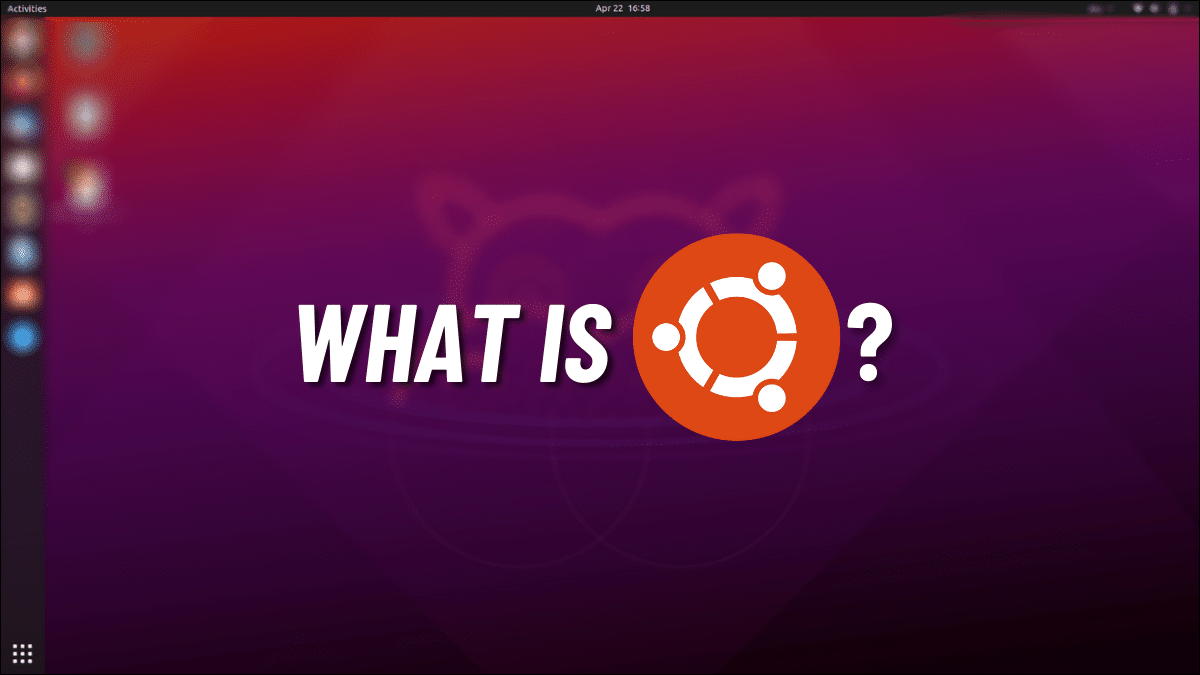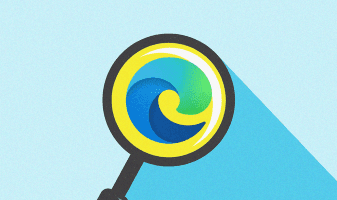حتى مع المنافسة الشرسة من WhatsApp و Messenger ، تواصل Telegram الحفاظ على حصنها بين المستخدمين الأقوياء. أحد أسباب ارتفاع شعبية Telegram هو دعم تحميل وسائط يصل حجمها إلى 1 غيغابايت. ومع ذلك ، لا يدعم مشغل Telegram الافتراضي أو تطبيق الصور على iPhone كل أنواع ملفات الفيديو. تابع القراءة لمعرفة كيفية مشاهدة مقاطع الفيديو التي تم تنزيلها من Telegram على iPhone.

إذا قمت بتنزيل ملف فيديو في Telegram ، فسترى فقط صورة مصغرة تقترح ملف فيديو. لن تتمكن من عرض امتداده أو حفظ مثل هذه الملفات على iPhone. ومع ذلك ، هناك طريقة لمشاهدة أي ملف فيديو تم تنزيله من Telegram على iPhone.
1. تشغيل مقاطع الفيديو في تطبيق الصور
عندما تتلقى ملف فيديو بالتنسيق المدعوم على iPhone ، سترى صورة مصغرة للفيديو في محادثة Telegram. اتبع الخطوات أدناه لتنزيله ومشاهدته على الهاتف.
الخطوة 1: افتح تطبيق Telegram وانتقل إلى المحادثة.
الخطوة 2: قم بتنزيل الفيديو واضغط عليه.
خطوة 3: إنه تنسيق مدعوم على iPhone. لذلك سترى صورة مصغرة للفيديو بالإضافة إلى تشغيل معاينة الفيديو.
الخطوة 4: اضغط على الفيديو وحدد زر الأمام في الزاوية اليسرى السفلية.
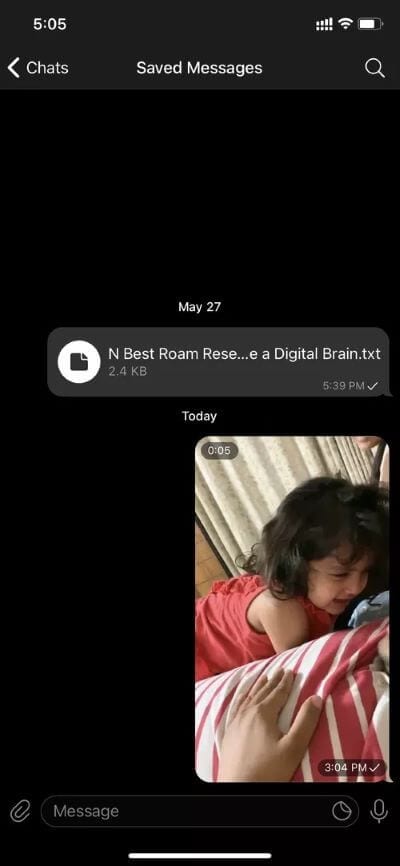
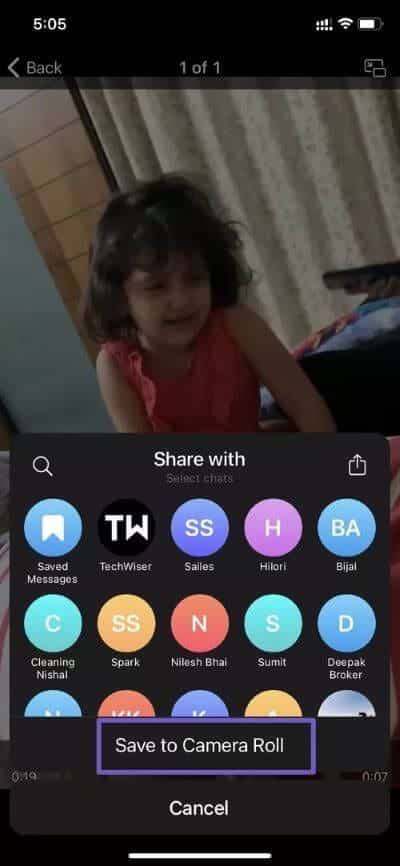
الخطوة 5: يمكنك إما إعادة التوجيه إلى جهات اتصال أخرى على Telegram أو تحديد حفظ في Camera Roll لتنزيل الفيديو على iPhone.
خطوة 6: افتح تطبيق الصور على iPhone ، وسترى الفيديو المحفوظ من تطبيق Telegram.

الخطوة 7: افتح الفيديو واستمر في الاستمتاع بالوسائط التي تم تنزيلها من تطبيق Telegram.
كما ذكرنا أعلاه ، لا يمكنك تشغيل أي نوع من ملفات الفيديو باستخدام الطريقة أعلاه.
مع أنواع الملفات غير المدعومة مثل .mkv أو غيرها ، لن ترى حتى معاينة الفيديو على iPhone ، ناهيك عن تشغيلها.
2. استخدام مشغل وسائط VLC
مشغل الوسائط VLC هو الخيار الأفضل لتشغيل أي ملف فيديو على iPhone. باستخدام تطبيق مشغل الوسائط VLC ، يمكنك تشغيل مقاطع الفيديو التي تم تنزيلها من Telegram على جهاز iPhone. اتبع الخطوات التالية.
الخطوة 1: افتح تطبيق Telegram على جهاز iPhone الخاص بك.
الخطوة 2: قم بتنزيل أي مقطع فيديو تريد مشاهدته على الهاتف.
خطوة 3: عندما تحاول فتح الفيديو ، لن ترى خيارًا لحفظه. بدلاً من ذلك ، سيفتح الفيديو قائمة مشاركة iOS القياسية.
الخطوة 4: حدد خيار حفظ في الملفات.
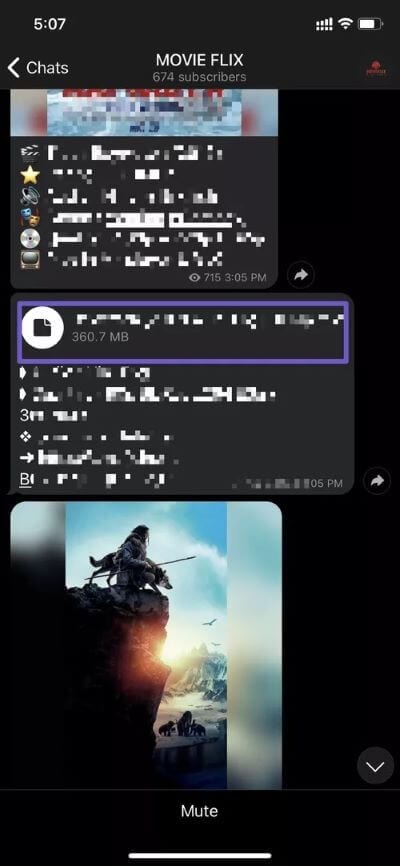
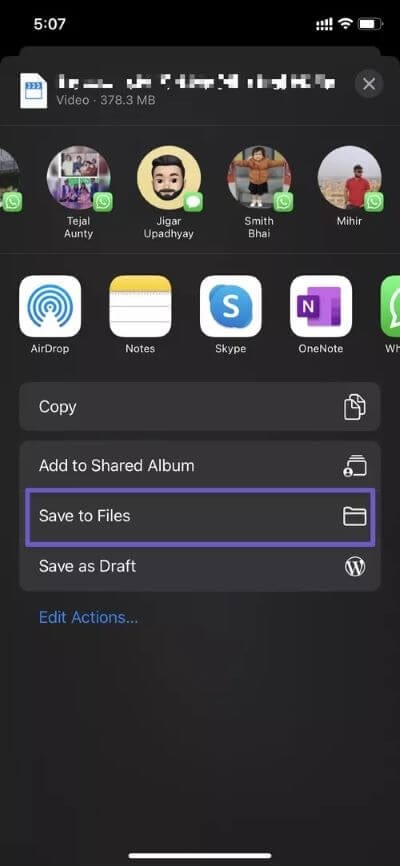
الخطوة 5: اختر الموقع الذي تريد حفظ الفيديو فيه في تطبيق الملفات.
خطوة 6: اضغط على زر حفظ في الأعلى.
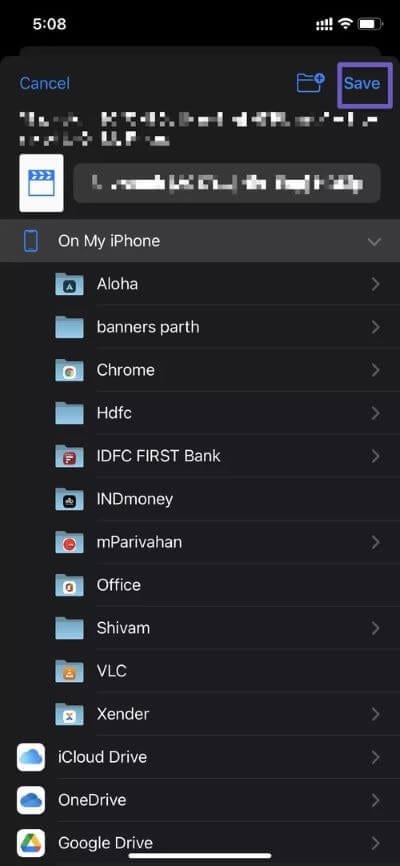
لقد قمت بتنزيل الفيديو بنجاح من تطبيق Telegram إلى تطبيق Apple Files. أنت الآن بحاجة إلى تطبيق مشغل فيديو متوافق لتشغيل الفيديو على iPhone. لذلك ، سنأخذ يد العون من تطبيق مشغل الوسائط VLC.
انتقل من خلال الخطوات أدناه.
الخطوة 1: افتح App Store على iPhone.
الخطوة 2: اضغط على شريط البحث في الأعلى وابحث عن تطبيق مشغل الوسائط VLC.
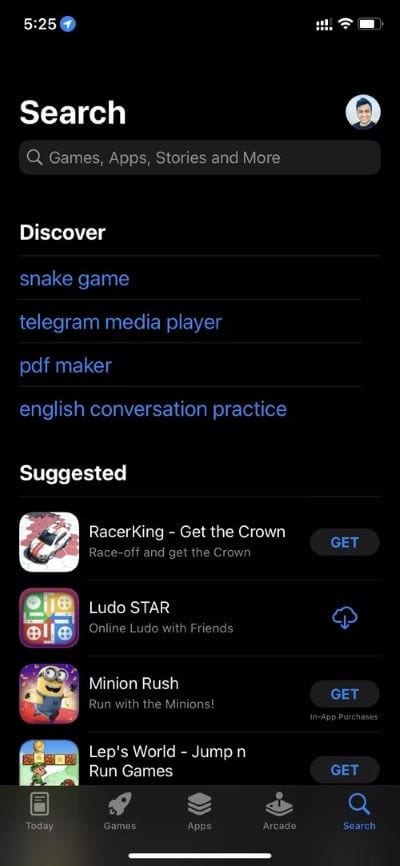
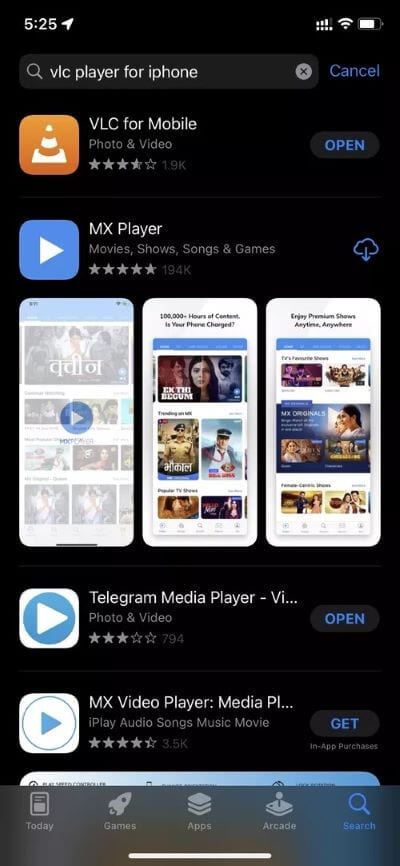
خطوة 3: قم بتنزيل وتثبيت تطبيق VLC على iPhone.
إذا حاولت فتح تطبيق VLC مباشرة على iPhone ، فلن ترى أي فيديو في التطبيق. لذلك ، سيتعين عليك فتح الفيديو الذي تم تنزيله من تطبيق Apple Files. إليك كيفية القيام بذلك.
الخطوة 1: افتح تطبيق الملفات على iPhone.
الخطوة 2: حدد موقع الفيديو حيث قمت بحفظ الفيديو باستخدام تطبيق Telegram من قبل.
خطوة 3: افتح الفيديو وسترى حجم ملف الفيديو واسمه.
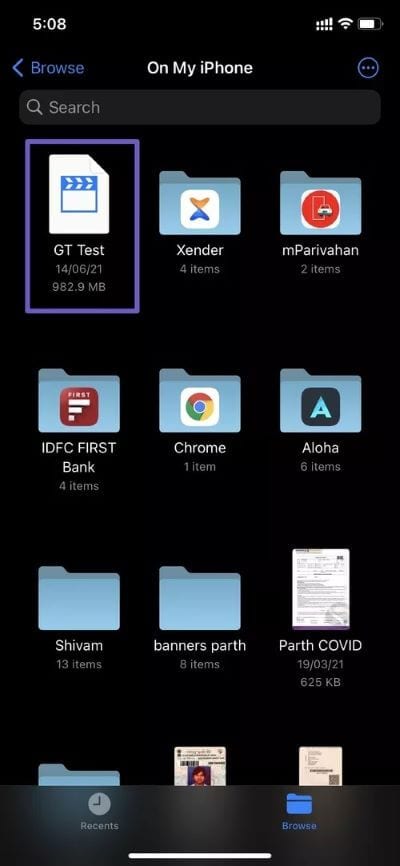

الخطوة 4: اضغط على زر المشاركة في الزاوية اليسرى السفلية.
الخطوة 5: إذا كنت لا ترى VLC في اقتراحات المشاركة ، فانتقل إلى الجانب الأيمن وحدد المزيد.
خطوة 6: حدد VLC من القائمة التالية.
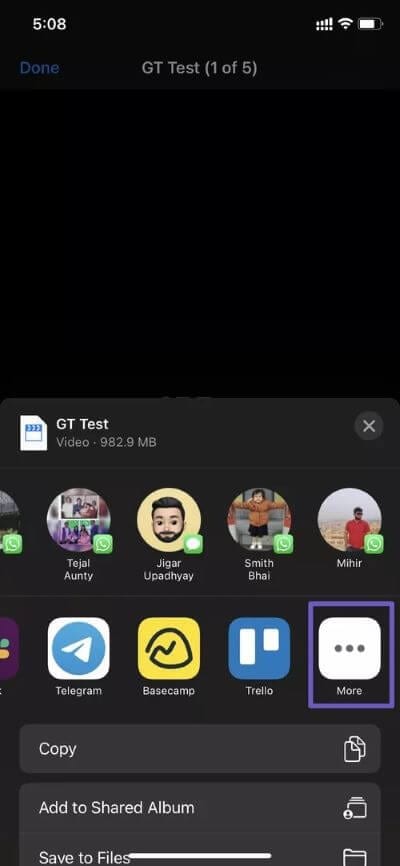
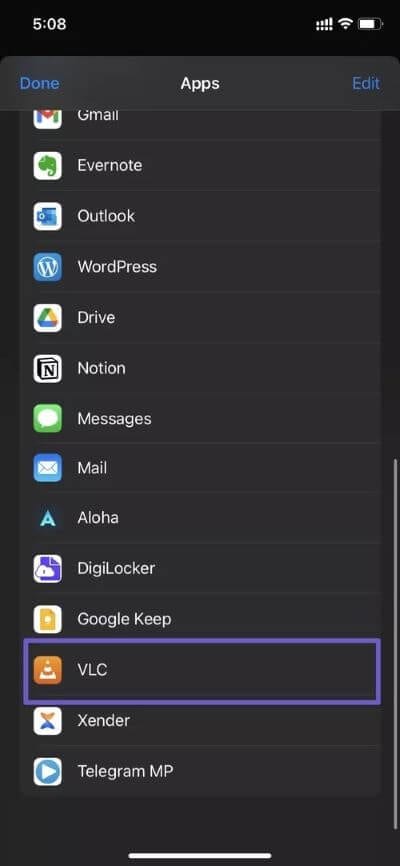
هذا هو. سيتحول تطبيق الملفات إلى تطبيق VLC player على iPhone ويبدأ تشغيل الفيديو. مع ذلك ، يمكنك أيضًا الاستمتاع بأشياء VLC الجيدة مثل سرعة التشغيل ودعم الترجمة والقدرة على تغيير المسار الصوتي ومرشحات الفيديو المتعددة ودعم AirPlay المدمج والمزيد.

والخبر السار هو أن مشغل VLC مجاني للاستخدام.
استمتع بمقاطع الفيديو من Telegram على iPhone
مع ملصقات Telegram الممتعة والروبوتات والدعم الأصلي عبر الأنظمة الأساسية والمزيد ، تواصل Telegram تناول غداء المنافسين في سوق المراسلة الفورية. استخدم تطبيق مشغل VLC ، ويمكنك الاستمتاع بأي ملف فيديو تم تنزيله من تطبيق Telegram.